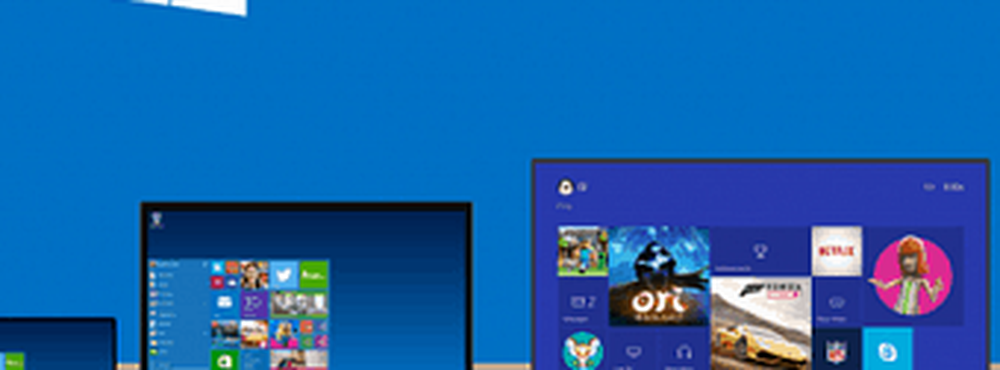Windows 8.1 Update Astuce Supprimez le bouton d'alimentation de l'écran de démarrage
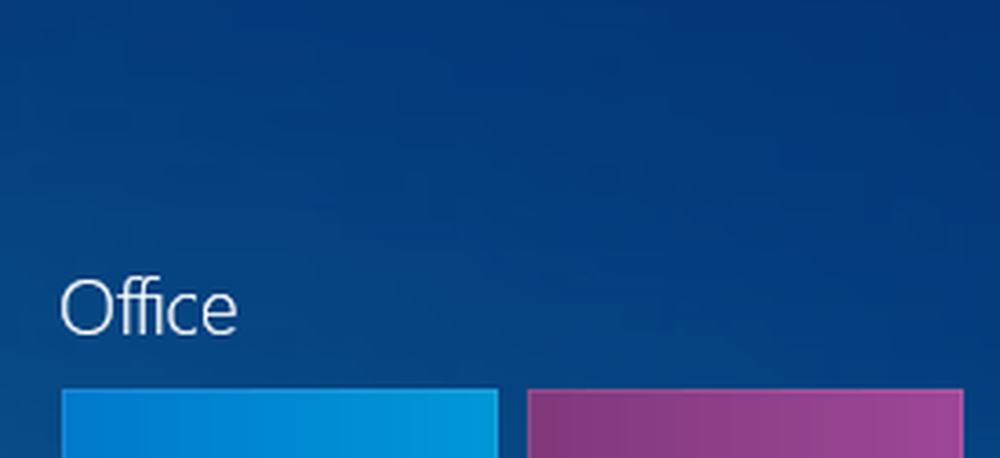
La plupart des mises à jour de Windows 8.1 sont les bienvenues, mais l’un des changements apportés par la société consiste à placer un bouton Alimentation dans le coin supérieur droit de l’écran Démarrer - à côté de votre nom et de l’icône de recherche..
Si vous utilisez un périphérique tactile, le bouton d'alimentation situé sur celui-ci peut s'avérer très ennuyeux. Parfois, votre doigt ou votre pouce le frappe accidentellement lorsque vous essayez de cliquer sur l'icône de recherche ou de glisser dans la barre des icônes. Voici comment s'en débarrasser et le remettre plus tard.

Supprimer le bouton d'alimentation mise à jour Windows 8.1
Si vous n'êtes pas fan du bouton d'alimentation sur l'écran de démarrage de Windows 8.1, il est assez facile de le supprimer en modifiant le registre. Ouvrez la boîte de dialogue Exécuter en appuyant sur Touche Windows + R et tapez: regedit et cliquez sur OK ou appuyez sur Entrée.
Lorsque l’Éditeur de registre s’affiche, accédez à HKEY_CURRENT_USER \ Software \ Microsoft \ Windows \ CurrentVersion \ ImmersiveShell. Ensuite, sous ImmersiveShell, créez une nouvelle clé et nommez-la. Lanceur.

Maintenant, dans la clé de lancement que vous venez de créer, créez une nouvelle valeur DWORD (32 bits).

Nomme le Launcher_ShowPowerButtonOnStartScreen et définissez sa valeur sur «0». Lorsque vous avez terminé, il devrait ressembler à la capture d'écran suivante.

Fermez le registre et redémarrez votre ordinateur. À votre retour, vous constaterez qu'il n'y a plus de bouton d'alimentation sur l'écran de démarrage. Si vous souhaitez le remettre, revenez au même endroit et remplacez Launcher_ShowPowerButtonOnStartScreen par «1»..

Si vous utilisez Windows 8 depuis un bon bout de temps, vous savez que vous pouvez effectuer une recherche simplement en tapant votre requête tout en affichant l'écran de démarrage. Ou vous pouvez toujours frapper Touche Windows + S chercher partout ou Touche Windows + F pour rechercher des fichiers, etc. Plutôt que de passer en revue toutes les combinaisons de clavier, consultez notre liste de raccourcis clavier Windows 8..
Si vous débutez dans Windows 8.x, consultez notre article sur l’arrêt du nouveau système d’exploitation: Arrêt, Redémarrage, Veille ou Mise en veille prolongée de Windows 8..
Quelle est votre opinion sur le bouton d'alimentation se trouvant à cet emplacement sur l'écran de démarrage? Vous l'aimez ou allez-vous vous en débarrasser? Laissez un commentaire ci-dessous et laissez-nous savoir.